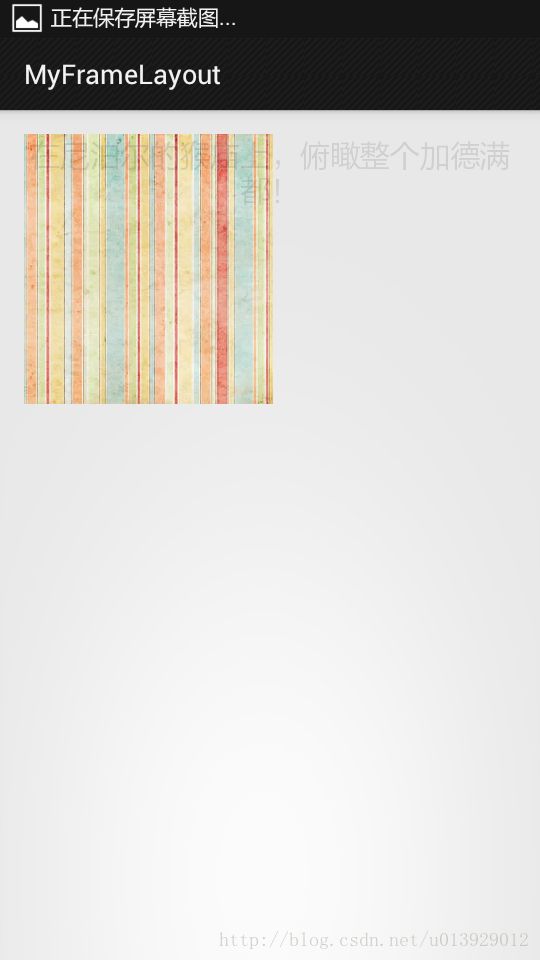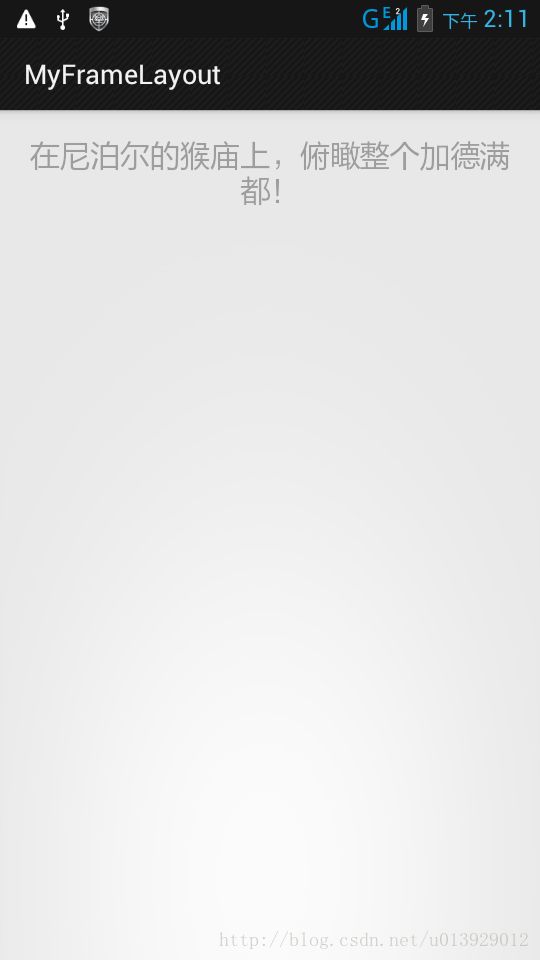手势滑动控制组建显示的FrameLayout
因为项目需要,自定义了一个通过手势滑动控制组件显示的FrameLayout布局。主要功能就是将各个组件放入此FrameLayout中,上层组件会覆盖下层组件,向左滑动上层组件,则该组件会启动一个translateAnimation动画从左边移出屏幕,同时被覆盖的下层组件会启动一个AlphaAnimation动画显示出来。再向右滑动,下层组建会隐藏,之前的上层组件会从左向右移入屏幕。
例如在该FrameLayout内放入一个textView显示文字和一个ImageView显示图片,向左滑动图片,则该imageView会从左边移出屏幕,同时被ImageView覆盖的textView会慢慢浮现出来,再向右滑动该textView,则textView会逐渐隐藏,而之前移出屏幕的ImageView会从左向右移动回原来的位置
先看效果图:
最开始的时候,imageView覆盖textView:
向左滑动图片,imageView开始向左平移,同时textView开始显现:
动画结束后,imageView移出了屏幕,textView显示:
示例代码如下:
首先是自定义FrameLayout类:
package com.example.myframelayout;
import android.content.Context;
import android.content.Intent;
import android.util.AttributeSet;
import android.view.GestureDetector.OnGestureListener;
import android.view.animation.AlphaAnimation;
import android.view.animation.Animation;
import android.view.animation.Animation.AnimationListener;
import android.view.animation.TranslateAnimation;
import android.view.GestureDetector;
import android.view.MotionEvent;
import android.view.View;
import android.view.WindowManager;
import android.widget.FrameLayout;
import android.widget.Toast;
//需要先点击才能滑动
public class MyFrameLayout extends FrameLayout implements OnGestureListener{
private Context mContext;
private int mCurrentView;
private int ANIM_DURATION=3000;
private View mChild, mHistoryView;
private View children[];
private int mWidth;
private int mPreviousMove;
private GestureDetector mGestureDetector;
private TranslateAnimation inLeft;
private TranslateAnimation outLeft;
private TranslateAnimation inRight;
private TranslateAnimation outRight;
private AlphaAnimation alpha1;
private AlphaAnimation alpha2;
private static final int NONE = 1;
private static final int LEFT = 2;
private static final int RIGHT = 3;
public MyFrameLayout(Context context){
super(context);
mContext = context;
init();
}
public MyFrameLayout(Context context,AttributeSet attrs){
super(context, attrs);
mContext = context;
init();
}
public MyFrameLayout(Context context, AttributeSet attrs, int defStyle) {
super(context, attrs, defStyle);
mContext = context;
init();
}
public void init(){
mCurrentView=0;
mGestureDetector=new GestureDetector(mContext, this);
WindowManager wm = (WindowManager) getContext().getSystemService(Context.WINDOW_SERVICE);
int window_width = wm.getDefaultDisplay().getWidth();
mWidth = wm.getDefaultDisplay().getWidth();
inLeft = new TranslateAnimation(-mWidth,0,0,0);
outLeft = new TranslateAnimation(0,-mWidth,0,0);
alpha1=new AlphaAnimation(1,0);
alpha2=new AlphaAnimation(0,1);
inLeft.setDuration(ANIM_DURATION);
outLeft.setDuration(ANIM_DURATION);
alpha1.setDuration(3000);
alpha2.setDuration(5000);
}
@Override
public boolean onDown(MotionEvent e) {
// TODO Auto-generated method stub
return false;
}
@Override
public boolean onFling(MotionEvent e1, MotionEvent e2, float velocityX,
float velocityY) {
// TODO Auto-generated method stub
int verticalMinDistance =0;
int minVelocity= 0;
if (e1.getX() - e2.getX() > verticalMinDistance && Math.abs(velocityX) > minVelocity) {
// 切换Activity
//Intent intent = new Intent(MainActivity.this, CardListActivity.class);
//startActivity(intent);
//overridePendingTransition(R.anim.in_from_right, R.anim.out_to_left);
//Toast.makeText(this, "向左手势", Toast.LENGTH_SHORT).show();
moveLeft();
return true;
} else if (e2.getX() - e1.getX() > verticalMinDistance && Math.abs(velocityX) > minVelocity) {
// 切换Activity
//Intent intent = new Intent(MainActivity.this, CreateActivity.class);
//startActivity(intent);
// mContext.overridePendingTransition(R.anim.in_from_left, R.anim.out_to_right);
//Toast.makeText(mContext, "向右手势", Toast.LENGTH_SHORT).show();
moveRight();
return true;
}else{
}
return false;
}
protected void onFinishInflate() {
int count = getChildCount();
children = new View[count];
for (int i = 0; i < count; ++i) {
children[i] = getChildAt(i);
if (i != mCurrentView) {
children[i].setVisibility(View.GONE);
}
}
}
public void moveLeft() {
if(mCurrentView==0){
children[mCurrentView].startAnimation(outLeft);
children[mCurrentView+1].setVisibility(View.VISIBLE);
children[mCurrentView+1].startAnimation(alpha2);
children[mCurrentView].setVisibility(View.GONE);
mCurrentView=1;
}
/* if (mCurrentView < children.length - 1 && mPreviousMove != LEFT) {
children[mCurrentView+1].setVisibility(View.VISIBLE);
children[mCurrentView+1].startAnimation(inLeft);
children[mCurrentView].startAnimation(outLeft);
children[mCurrentView].setVisibility(View.GONE);
mCurrentView++;
mPreviousMove = LEFT;
}**/
}
public void moveRight() {
System.out.println("向右滑动");
if(mCurrentView==1){
//children[mCurrentView-1].setVisibility(View.VISIBLE);
children[mCurrentView-1].startAnimation(inLeft);
children[mCurrentView].setVisibility(View.GONE);
children[mCurrentView].startAnimation(alpha1);
children[mCurrentView-1].setVisibility(View.VISIBLE);
mCurrentView=0;
}
/* if (mCurrentView > 0 && mPreviousMove != RIGHT) {
children[mCurrentView-1].setVisibility(View.VISIBLE);
children[mCurrentView-1].startAnimation(inRight);
children[mCurrentView].startAnimation(outRight);
children[mCurrentView].setVisibility(View.GONE);
mCurrentView--;
mPreviousMove = RIGHT;
}**/
}
@Override
public void onLongPress(MotionEvent e) {
// TODO Auto-generated method stub
}
@Override
public boolean onScroll(MotionEvent e1, MotionEvent e2, float distanceX,
float distanceY) {
// TODO Auto-generated method stub
return false;
}
@Override
public void onShowPress(MotionEvent e) {
// TODO Auto-generated method stub
}
@Override
public boolean onSingleTapUp(MotionEvent e) {
// TODO Auto-generated method stub
return false;
}
@Override
public boolean onTouchEvent(MotionEvent event) {
mGestureDetector.onTouchEvent(event);
return true;
}
@Override
public boolean onInterceptTouchEvent(MotionEvent event) {
return mGestureDetector.onTouchEvent(event);
}
}
在Activity中使用,先看布局文件,很简单,就是把该FrameLayout在activity的布局文件中定义,然后把需要的组件定义在FrameLayout内即可
最后是Activity的代码,即显示该组件:
package com.example.myframelayout;
import android.os.Bundle;
import android.app.Activity;
import android.view.Menu;
import android.widget.ImageView;
public class MainActivity extends Activity {
private MyFrameLayout frame;
private ImageView image;
@Override
protected void onCreate(Bundle savedInstanceState) {
super.onCreate(savedInstanceState);
setContentView(R.layout.activity_main);
frame=(MyFrameLayout)findViewById(R.id.frame);
image=(ImageView)findViewById(R.id.image);
}
}
以上就是整个自定义的FrameLayout,不只是imageView和TextView,还可以是其它组件,只要放在该FrameLayout内,即可实现通过手势滑动来控制各层组件的显示
源代码地址:源代码